

菜单栏中"EbsScript"选项下的条目与其它窗口中"文件"菜单下的条目相对应。可以在这里找到处理和管理 EbsScripts 的命令。EbsScript 管理的主要命令是 EbsScript 浏览器,可以从这里打开。
"新建"命令打开 EbsScript 浏览器并添加一个新条目。这个条目接收下一个可用的EbsScript-ID 和一个默认的名字(EbsScript_Code_nn,其中 nn 是一个整数)。这个名字已经被选中并可以进行编辑。如果要给这个 EbsScript 起一个新名字,点击浏览器窗口中的"打开"来编辑这个新创建的 EbsScript。请注意,不必在浏览器窗口中点击新建,否则将创建另一个 EbsScript。如果在浏览器窗口中点击关闭,新创建的 EbsScript 将存在但是空的。
"从外部打开"命令打开 EbsScript 浏览器。激活的 EbsScript 被选中。也可以在 EbsScript 浏览器窗口中点击"打开"来编辑这个 EbsScript。
"从内部打开"命令调用 Windows 浏览器的打开-对话框,可以选择一个存储为外部文本文件的 EbsScript。如果在浏览器窗口中点击打开,可以在 EbsScript 编辑器中编辑。
"打开接口单元"命令可以打开一个内部接口单元(内核脚本,流体)。这些单元在 EbsScript 编辑器中是只读的,它们的应用是 EBSILON Professional 的一个固定部分。
Professional 的一个固定部分。
"关闭"命令在 EbsScript 编辑器中关闭已编辑的 EbsScript。如果脚本被修改,会有一个确认,可以选择保存修改。
"保存"命令并不打开 EbsScript 浏览器,只是保存当前的 EbsScript:模型中的内部 EbsScripts 保存在内存中,而外部 EbsScripts 则直接保存在硬盘上。请注意,如果是内部 EbsScripts,"保存"并不能将代码保存在硬盘上。要把修改保存在 ".ebs" 文件中,必须使用 EBSILON Professional 主菜单中的"保存"命令(这与其它输入的程序相同,例如在属性表中。这些值只存储在数据存储器中,直到真正把它们保存在硬盘上)。
Professional 主菜单中的"保存"命令(这与其它输入的程序相同,例如在属性表中。这些值只存储在数据存储器中,直到真正把它们保存在硬盘上)。
"另存为"命令打开 EbsScript 浏览器,并创建一个包含刚刚编辑过的 EbsScript 代码的新条目。与"新建"命令一样,这里也是使用下一个可用的 EbsScript-ID,并假定一个默认名称。
"浏览器"命令打开 EbsScript 浏览器,可以在其中进行进一步的操作。
"导入"命令打开一个"文件打开"对话框,可以浏览一个 .esc 文件(EbsScript),或任何包含要导入模型的 EbsScript 代码的文本文件。选择一个文件并点击打开。EbsScript 浏览器被打开,一个新的 EbsScript 被创建,其中包含导入的文件的代码。EbsScript 浏览器为该脚本建议一个 EbsScript-ID 和名称。
"导出"命令打开一个"另存为"对话框,可以选择用来保存代码的目录和文件名。默认情况下,文件扩展名是 .esc。选择或输入文件名,然后点击保存。注意,"导出"命令将脚本存储在硬盘上,而不像"保存"或"另存为"命令那样,只写到内存中。导出的文件是一个简单的文本文件(含 Unicode 字符),包含了 EbsScript 的代码。EbsScript 的名称、描述和 EbsScript-ID 不会被保存。关闭"另存为"对话框后,EbsScript 浏览器会打开,并选择当前的 EbsScript。可以点击"打开"继续编辑,或者选择另一个 EbsScript 来进行编辑。
"打印"命令打开一个"选择打印机"对话框,可以选择一台打印机来打印文本格式的 EbsScript 代码。
"页面设置"命令打开一个对话框,用于修改打印前的页面布局。
"打印设置"命令打开一个对话框来修改打印机的设置。
"关闭"命令关闭 EbsScript 编辑器。如果一个脚本被修改了,会要求确认并选择保存修改。
"编辑"包含几个命令,在编辑文本时很有帮助。这些命令很多都对应一个键盘快捷键。
"撤销"命令(Ctrl + Z)是用来撤销对脚本所做的最后一次修改。可以重复多次。
"重做"命令(Ctrl + Y)在进行了撤消操作之后启动。可以恢复刚刚撤消删除的修改内容。
"剪切"命令(Ctrl + X)在选择脚本的某个部分时起作用。被选中的文本将被复制到 Windows 剪贴板上,并在脚本中删除。
"复制"命令(Ctrl + C)在脚本的一部分被选中时激活。被选中的文本将被复制到 Windows 剪贴板上,同时也将保留在脚本中。
"粘贴"命令(Ctrl + V)用于从 Windows 剪贴板中插入一个文本到脚本中。注意,Ctrl + C / Ctrl + V 是一个简单的方法,可以将部分文本(甚至整个文本)从一个脚本复制到另一个脚本,或者从文本文件复制到/从文本文件。
"删除"命令(DEL)可以删除脚本中选中的部分,而不复制到剪贴板上。
"全选"命令(Ctrl + A)将整个文本高亮显示为选中。
"查找"命令(Ctrl + F)打开一个输入窗口,可以指定在文本中查找的表达式。可以指定搜索的方向,是否应该区分大小写,以及搜索是否限于整个单词或可能包括单词的部分。
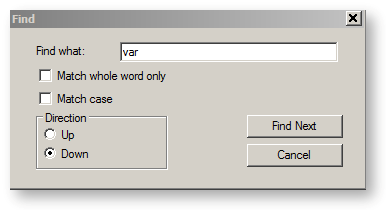
在执行"查找"命令后,"查找下一个"命令(F3)会被激活。它能记住最后搜索的表达式,并在文本中寻找这个表达式的下一次出现,而不需要再次打开查找对话框。
"替换"命令(Ctrl + H)打开"替换"对话框。可以指定一个搜索到的表达式和替换的另一个表达式。通过"查找下一个"按钮,可以转到搜索到的表达式的下一个出现处。可以点击"替换",或者点击"查找下一个",转到下一个出现处而不进行替换。如果确定替换所有搜索到的表达式,可以点击"全部替换"。根据在"替换"框中的选择,所有出现的表达式都会在脚本的选定部分或整个脚本中被替换。
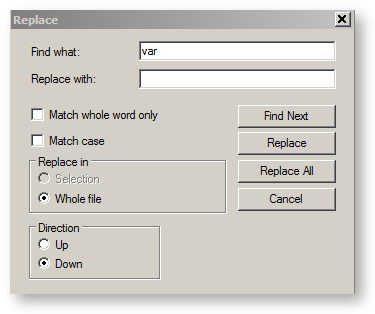
"查找上一个"(Shift-F3)命令与"查找下一个"类似,但方向相反。
"在脚本中查找"命令提供了在多个 EbsScripts 中进行平行搜索的功能。当一个 EbsScripts 被划分为许多单元时,这一点尤其有用。在搜索时,可以指定是在模型中所有可用的 EbsScripts 中搜索,还是在所有打开的 EbsScripts 中搜索,或者只在当前 EbsScript 中搜索。可以使用正则表达式进行搜索。有两个不同的表单来显示结果。通过激活或停用"在查找 2 中显示"复选框,输出结果将显示在第 1 页或第 2 页。双击结果页中的某一行时,相应的EbsScript 会被打开并显示相应的行。
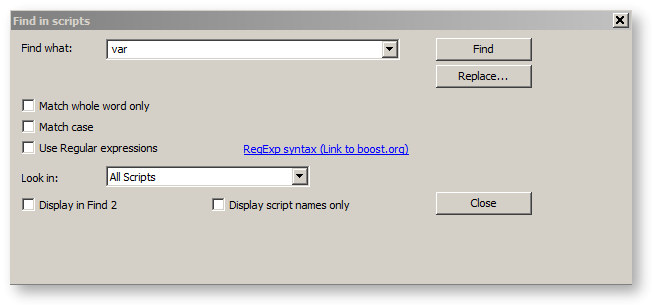
"在脚本中替换"命令与"在脚本中搜索查找"类似,可以对多个 EbsScripts 中的表达式进行并行搜索,并替换。在这个搜索中,可以指定是否要针对模型中所有的 EbsScripts,还是所有当前打开的 EbsScripts,或者只是当前激活的 EbsScript,也可以使用正则表达式。搜索结果的输出有两张表可供选择。通过启用或禁用"在搜索结果 2 中显示"复选框,可以在第 1 页或第 2 页中进行输出。双击输出表中的相应行,可以打开相应的 EbsScript 并显示相应的行。如果需要,可以跳过个别脚本。
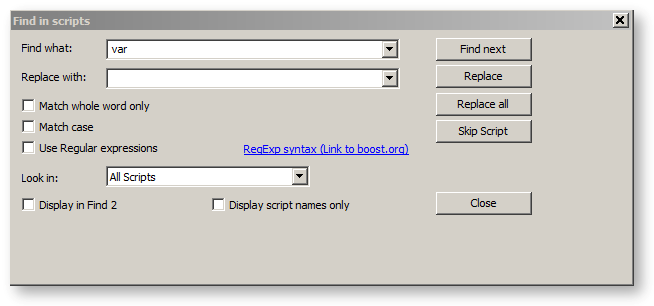
书签是用来标记脚本中的某些地方。当编辑带有某些程序和函数的大型脚本时,这一点特别有用。可以使用无编号的或有编号的书签。
要创建一个编号的书签,请使用书签菜单。首先,必须把光标放在要放置书签的那一行。然后,从 EbsScript 编辑器中提供的 10 个编号的书签中选择一个。一个带有相应数字的蓝色圆圈表示该行的书签。
"转到书签"命令用于跳转到一个特定的(编号的)书签。要清除有编号的书签,使用"书签 à 删除所有书签"命令。
要创建一个没有编号的书签,使用"切换书签"(或 Ctrl-F2)命令。将光标定位到要放置书签的那一行。该行左边的一个蓝色圆圈表示该行有一个书签。可以在同一行用另一个"切换书签"(或Ctrl-F2)来删除书签。用"下一个书签"(或 F2)命令,可以通过文本从一个书签到下一个书签,用"上一个书签"(或 Shift-F2)命令方向相反。
在"视图"下的菜单项用来改变编辑器外观,对 EbsScript 的功能没有任何影响。
菜单中的"工具条"用来显示或隐藏 EbsScript 编辑器的工具栏。
状态栏:
"编译"下的菜单项用来处理 EbsScript 编译器。关于编译器的详细信息,参见 EbsScript 概述中 EbsScript 编译器一章。
命令"语法分析"只启动编译器进行语法检查,不运行 EbsScript。
命令"编译 & 运行"启动编译器,如果编译成功,则执行 EbsScript。
按 ESC 键可以取消 EbsScript 的执行。
命令"编译所有脚本"会逐一启动所有脚本的编译器。
当 EbsScript 运行时,可以中断脚本的执行,并查看和改变变量的值。调试器调用可以在菜单项"调试"中找到。
为此,必须在脚本中设置断点,方法是在 EbsScript 编辑器窗口中把光标移到需要的行上,然后点击 F9("切换断点")。通过再次点击F9,可以删除断点。
然后可以用 F5("开始/继续")启动脚本,并运行到断点处。可以让变量的值显示在监控栏中(在 EbsScript 编辑器中的"查看工具栏监控"中),并可以对其进行修改。
然后可以用 F10(跨程序激活)和 F11(进入程序)分别继续一步步地执行脚本。或者用 F5 继续执行到下一个断点。
"重建对象树"条目用于在对模型进行特定修改后再次重建对象树例如删除、插入或重命名对象。
命令"选项..."打开一个对话框,用于定义编译器选项、语法和运行时间(见 EbsScript 编译器)。
菜单项"选项"包含"编辑器"、"语法"和"运行时间"的设置表。
在页面编辑器中,有一个"字体"按钮。这个按钮可以打开字体选择对话框,在其中选择一种字体显示 EbsScript。
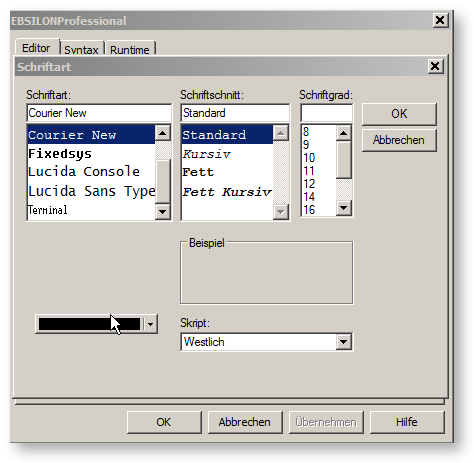
"窗口"下的菜单项帮助在 EbsScript 编辑器中布置窗口,它们对计算没有任何影响。
命令"关闭所有"用于同时关闭所有窗口。
命令"保存所有"用于同时保存所有修改过的 EbsScripts。
命令"新窗口"为当前正在编辑的 EbsScript 打开一个新窗口。通过这种方式,可以同时查看脚本的不同区域。
命令"重叠窗口"以层叠(重叠)的方式排列 EbsScript 编辑器中打开的所有窗口。
命令"水平排列"将 EbsScript 编辑器中的所有打开窗口水平排列。
命令"垂直排列"将 EbsScript 编辑器中的所有打开窗口垂直排列。
命令"下一个窗口"
命令"上一个窗口"
在菜单下部的条目可以从 EbsScript 编辑器中打开的窗口中激活一个窗口。
条目"帮助"显示 EBSILON Professional 在线帮助中的 EbsScript 页面。
Professional 在线帮助中的 EbsScript 页面。
条目 "?" 可以打开一个窗口,显示当前版本和联系信息。